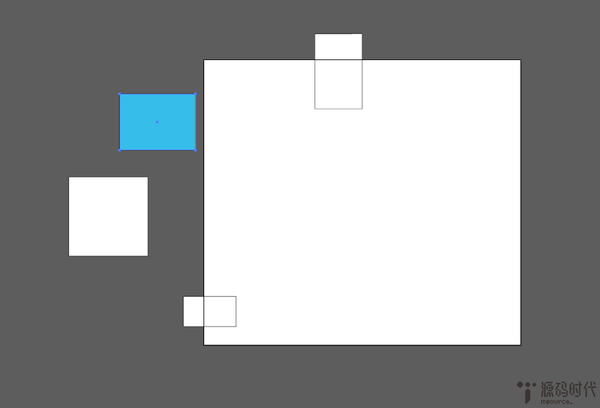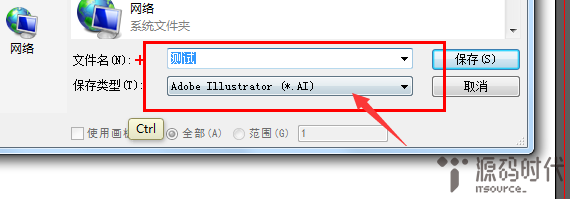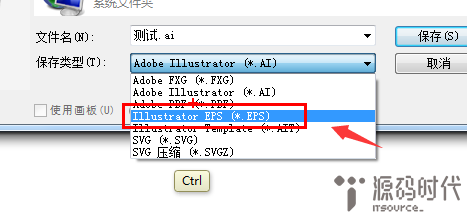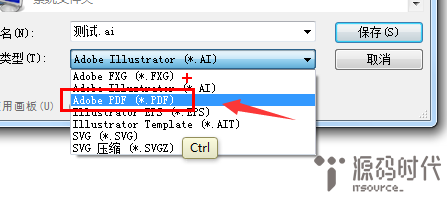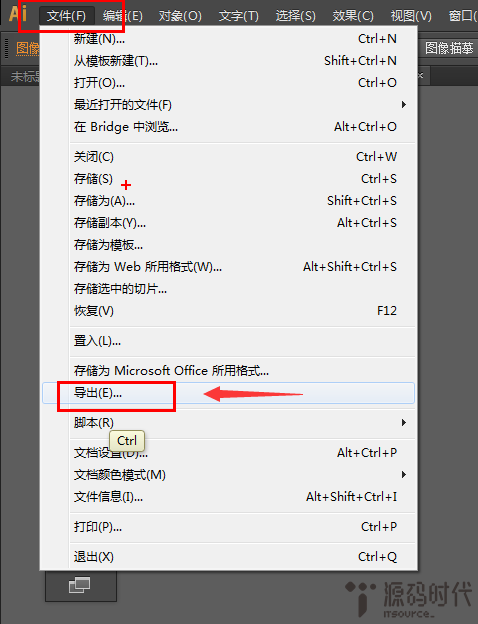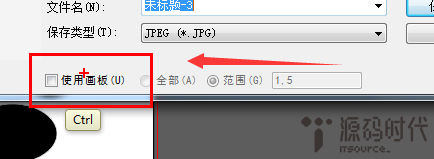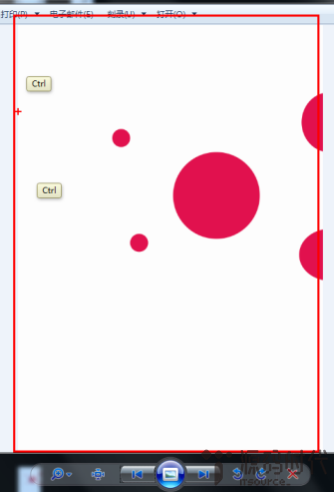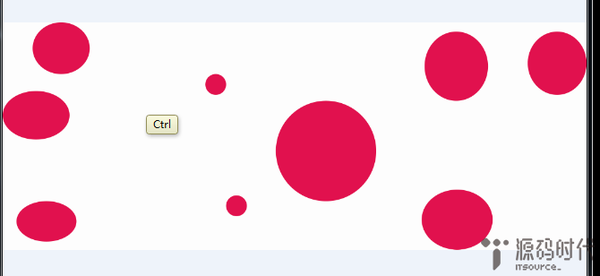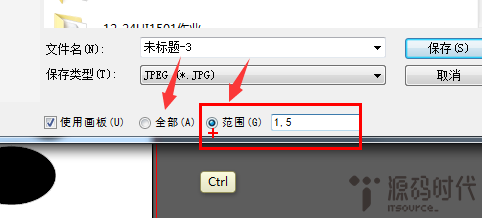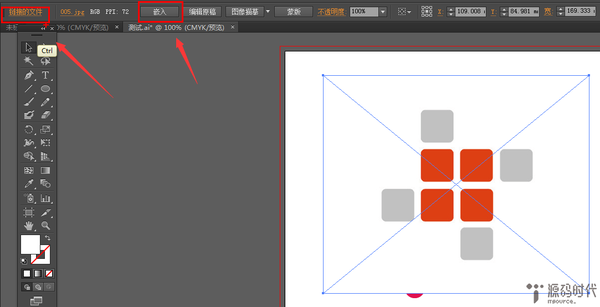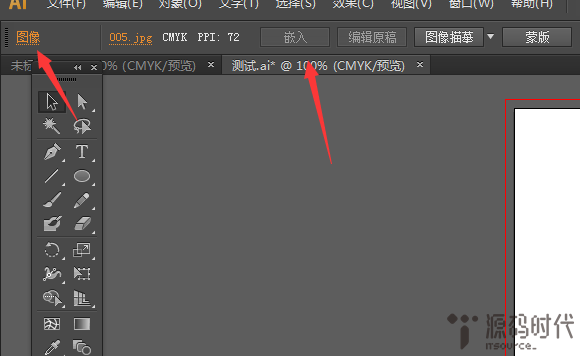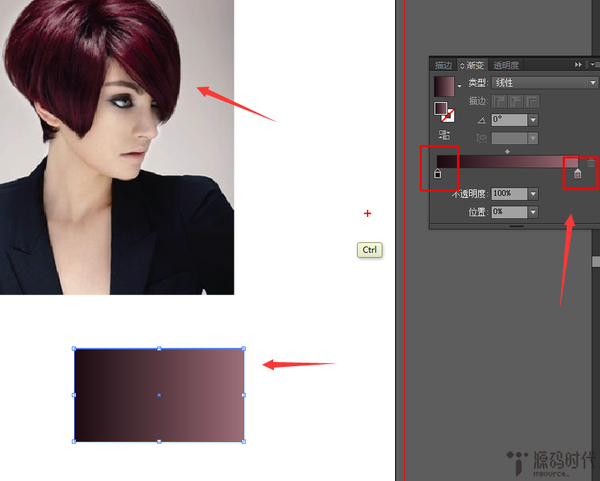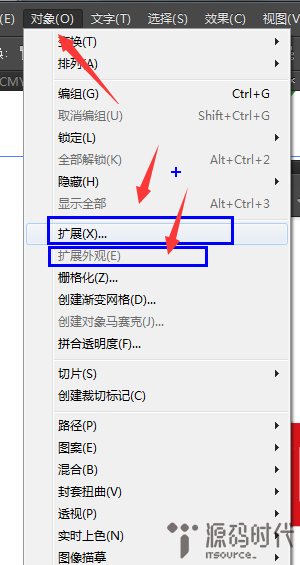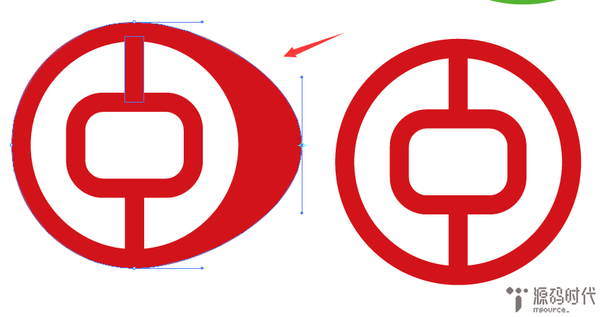ai的路径查找器怎么用(ai怎么改变路径形状)
l 新建: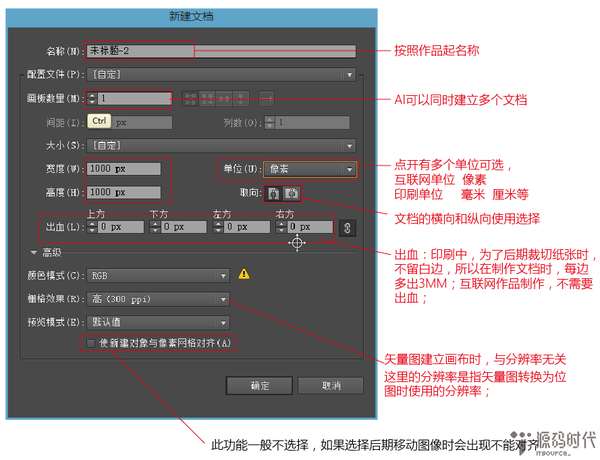
多个预编辑区:
l存储格式:
1、.AI:AI软件默认的存储格式,相当于PS的PSD格式
2、.EPS:使用AI软件可以打开的格式。通常下载矢量源文件使用EPS格式,使用AI软件可打开和编辑。
3、.PDF格式:PC平台(Windows系统)和Mac平台(OS系统)通用的格式,可以在两个平台上打开和使用的格式。
JPEG图像的导出
AI为矢量软件,存储为JPEG位图时需要进行导出。
文件菜单→导出→
在导出为JPEG文件时,可选择使用画板。
使用画板时:默认以画板内的内容边界为准输出图像。
不使用画板时:默认以画板内和预编辑区(灰色区域)内所有图形的摆放边界为准输出图像,无视画板的尺寸和存在。
画板输出的页面范围设置
1、 使用画板时,默认全部画板均输出。
2、使用画板时,希望单独只输出部分画板,应勾选【范围】,并键入画板编号:连续的画板编号用减号-链接,不连续的画板编号用逗号(英文状态下输入)区隔。
文件的打开与嵌入
使用AI调用外部图片时,为节约内存使用,默认为链接文件。
在链接状态下,移动和使用AI文件时必须同时拷贝原始素材文件(文件夹相对路径位置不可更改),否则文件将不可用。
文件的嵌入:选择拟嵌入的文件,在AI软件属性栏中点击嵌入按钮,此时文件被嵌入,X消失,再次移动和使用.AI文件时,该素材文件依然显示。
圆角矩形的绘制
上方向键:增大圆角半径
下方向键:减小圆角半径
左右:分别为圆角的极端
多边形的绘制
上方向键:增加边数
下方向键:减少边数
左右:无作用
星型工具的应用
上方向键:增加角
下方向键:减少角
Ctrl键增加外直径
Alt键增加内外直径
建议:先确定内直径—再确定外直径
渐变色的提取
AI软件无调色功能,在吸取渐变颜色时,应在渐变滑块被选中的状态下,调取吸管工具i,同时按住Shift键在素材中拾色。否则将无法吸取渐变色,跳转成单色填充。
描边转换为内部填充
操作方法:对象菜单→扩展/扩展外观
优点:提高图形的可编辑性。
缺点:无法对路径属性进行二次编辑。
快捷键:快捷键功能使用重点备注V/A小黑/小白Ctrl D重复上一步动作相当于PS的3键 TCtrl G编组绑定选定图形的相对位置Shift Ctrl G解除编组Ctrl shift Z多退后往回退一步Ctrl Z退回上一步相当于PS的Alt Ctrl ZX切换填充和描边前后位置在英文状态下使用Shift X切换填充和描边颜色<>/单色填充/渐变填充/无填充适用于填充和描边Ctrl F置于顶层配合剪切使用Ctrl B置于底层Shift Ctrl F9路径查找器3键 Y改变预编辑区颜色Ctrl Y取消轮廓显示Shift Ctrl B显示界定框Ctrl 2锁定对像Ctrl alt 2解锁对像